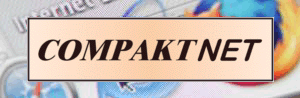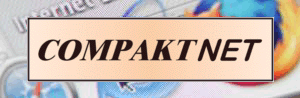|
e M a i l - K o n f i g u r a t i o n
|
|
Administrationsmenü der eMail:
|
|
1.
|
|
Geben Sie im Browser (Netscape, Internet Explorer) folgende URL ein: http://www.autodns.de
|
|
2.
|
|
Geben Sie nun Ihre Zugangsdaten, welche Ihnen mitgeteilt wurden ein und bestätigen Sie mit OK.
Sie gelangen nun in den "Servermanager - Technischer Bereich".
|
|
3.
|
|
Hier begeben Sie sich zum Menüpunkt
"eMail-Accounts anlegen/bearbeiten für" markieren diesen Auswahlpunkt und wählen Ihre Domain aus.
Bestätigen Sie bitte mit einem Klick auf den Button "zur Eingabe"
Sie gelangen nun in den "ServerManager - eMail-Account Verwaltung"
Dort markieren Sie den Menüpunkt "neuen eMail-Account anlegen für ihre_domain.de"
Bestätigen Sie bitte mit einem Klick auf den Button "zur Eingabe"
Sie gelangen nun in den Bereich, wo Sie Ihre POP3-Accounts anlegen können.
|
|
|
Einrichten der Benutzerdaten
|
|
1.
|
|
Der "POP3-Benutzername" (User) wird bereits durch den Robot vorgegeben und kann nicht geändert werden.
|
|
2.
|
|
Geben Sie nun unter dem Punkt "Passwort" ein von Ihnen frei wählbares achtstelliges Wort ein.
|
|
3.
|
|
Geben Sie zur Bestätigung im Punkt "Passwortbestätigung" die selbe Wortkombination ein.
|
|
Einrichten eines Aliases:
(weitere eMailadresse, die auf einen bestehenden POP-Account geleitet werden soll)
|
|
1.
|
|
Wechseln Sie nun in das rechte Fenster "eMail-Alias".
|
|
2.
|
|
Hier tragen Sie bitte untereinander! die gewünschten eMail-Aliase ein, welche für diesen POP3-Account gelten sollen.
z.B. info
|
|
|
Einrichten einer Mailweiterleitung: (Mail-Forward)
|
|
1.
|
|
Legen Sie ein Alias (wie oben beschrieben) für die Mailweiterleitung an. Tragen Sie im Punkt "Mails weiterleiten an folgende Adressen (durch ", " getrennt):"
die Zieladresse für die eMailweiterleitung ein
z.B. mein_name@t-online.de
Möchten sie an mehrere eMail-Adressen weiterleiten, so müssen Sie diese nur durch ein Komma getrennt von einander eintragen.
|
|
Einrichten eines Autoresponders
(Automatisch versendete Antwort an den Absender einer eMail)
|
|
1.
|
|
Legen Sie ein Alias (wie oben beschrieben) für den Autoresponder an. Aktivieren Sie den Punkt "Autoresponder aktivieren (= Weiterleitung deaktivieren)"
Tragen Sie im Punkt "Subject" den Betreff, welcher im eMail-Programm des Adressaten angezeigt werden soll.
Im Punkt "Text" tragen Sie einen beliebigen Text ein, welcher erscheinen soll.
(Wichtig! Bei Aktivierung des Autoresponders ist keine Weiterleitung von eMails möglich)
Haben Sie alle für Sie relevanten Einstellungen vorgenommen, so betstätigen Sie die Eingaben durch Klicken auf den Button "Go"
|
|
|
Ändern eines bestehenden POP3-Accounts
|
|
1.
|
|
Geben Sie im Browser (Netscape, Internet Explorer) folgende URL ein: http://www.autodns.de
|
|
2.
|
|
Geben Sie nun Ihre Zugangsdaten, welche Ihnen mitgeteilt wurden ein und bestätigen Sie mit OK.
Sie gelangen nun in den "Servermanager - Technischer Bereich".
|
|
3.
|
|
Hier begeben Sie sich zum Menüpunkt
"eMail-Account ändern/löschen" markieren Sie im DropDown-Menü den entsprechenden POP3-Account und wählen Sie anschließend die gewünschte Aktion aus.
Betätigen Sie löschen, so wird der ausgewählte POP3-Account mit allen seinen Einstellungen und Aliasen endgültig gelöscht.
Wählen Sie ändern, so haben Sie die Möglichkeit für den ausgewählten POP3-Account anschließend neue Einstellungen vorzunehmen.
Bestätigen Sie bitte mit einem Klick auf den Button "zur Eingabe"
Sie gelangen nun in den Bereich, wo Sie Ihren ausgewählten POP3-Account entsprechend obiger Anleitung wieder bearbeiten können.
|
|
|
eMail-Account Einstellungen in Ihrem Mailprogramm:
|
|
1.
|
|
Benutzen Sie zur Einrichtung Ihres SMTP und POP3-Accounts folgende Userdaten:
|
|
|
- SMTP-Server: Ihre_Domain.de
- POP3-Server: Ihre_Domain.de
- Benutzername: Eingabe des kompletten
POP3-Benutzernamens (z.B. www2001)
- Passwort: wie von Ihnen bei der Einrichtung des POP3-Accounts im Servermanager selbst vergeben
- WICHTIG: "Server erfordert Autentifizierung" - Hier muß das Auswahlhäkchen gesetzt werden, da sonst kein eMail-Versand möglich ist!
|
|